Odstranite velike prostore v programu Microsoft Word
Veliki presledki med besedami v MS Word - problem je precej pogost. Obstaja več razlogov za njihovo pojavljanje, vendar so vse zmanjšane na nepravilno oblikovanje besedila ali na napačno pisanje.
Po eni strani je prevelik razmik med besedami težko postaviti težavo, po drugi strani pa zmanjša oči in le ne izgleda lepo v tiskani različici na listu papirja ali v oknu programa. V tem članku bomo govorili o tem, kako se znebiti velikih vrzeli v besedilu.
Lekcija: Kako odstraniti zavijanje v Wordu
Odvisno od razloga za nastanek velikih oteklin med sovi se možnosti za njihovo odpravo razlikujejo. O vsakem od njih v redu.
Vsebina
Poravnajte besedilo v dokumentu na širino strani
To je verjetno najpogostejši vzrok za prevelike vrzeli.
Če dokument poravna besedilo na širino strani, bodo prve in zadnje črke vsake vrstice v isti navpični liniji. Če je v zadnji vrstici odstavka nekaj besed, se raztezajo do širine strani. Razdalja med besedami v tem primeru postane precej velika.
Torej, če takšno oblikovanje (na širini strani) ni obvezno za vaš dokument, ga je treba odstraniti. Dovolj je samo, da poravnate besedilo na levo, za kar morate storiti naslednje:
1. Izberite celotno besedilo ali fragment, katerega obliko lahko spremenite (uporabite kombinacijo tipk "Ctrl + A" ali gumb "Izberi vse" v skupini "Uredi" na nadzorni plošči).
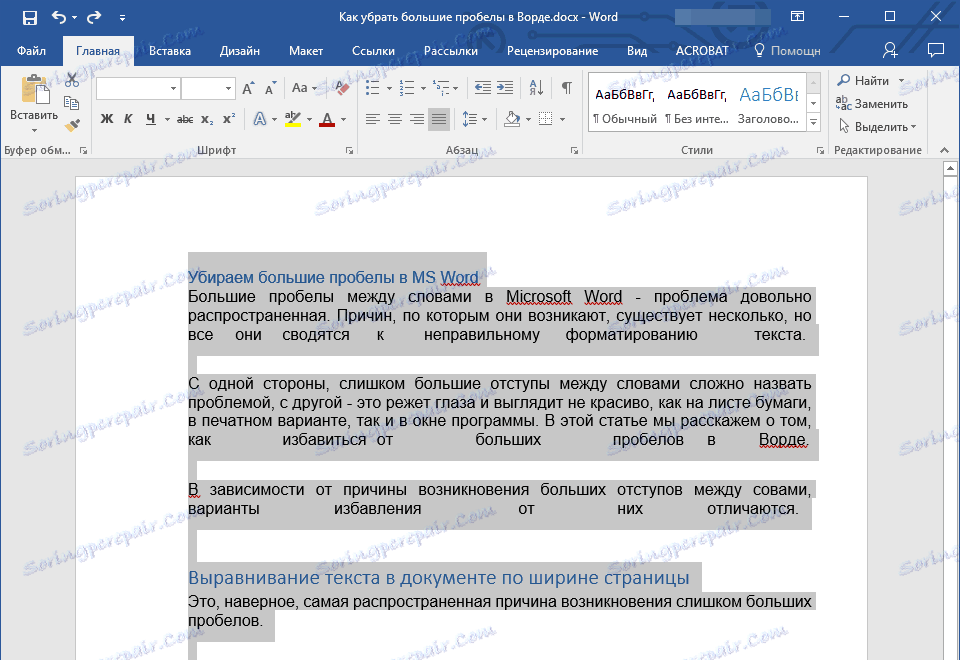
2. V skupini »Odstavek« kliknite »Poravnaj levo« ali uporabite tipke »Ctrl + L« .

3. Besedilo je poravnano v levo, veliki prostori bodo izginili.

Uporaba zavihkov namesto rednih presledkov
Drug razlog je tabelarnost med besedami namesto presledkov. V tem primeru se velike zastoje pojavljajo ne le v zadnjih vrsticah odstavkov, temveč tudi na katerem koli drugem mestu v besedilu. Če želite videti, ali je to vaš primer, storite naslednje:
1. Izberite celotno besedilo in na nadzorni plošči v skupini »Odstavek« kliknite gumb za prikaz nenatančnih znakov.
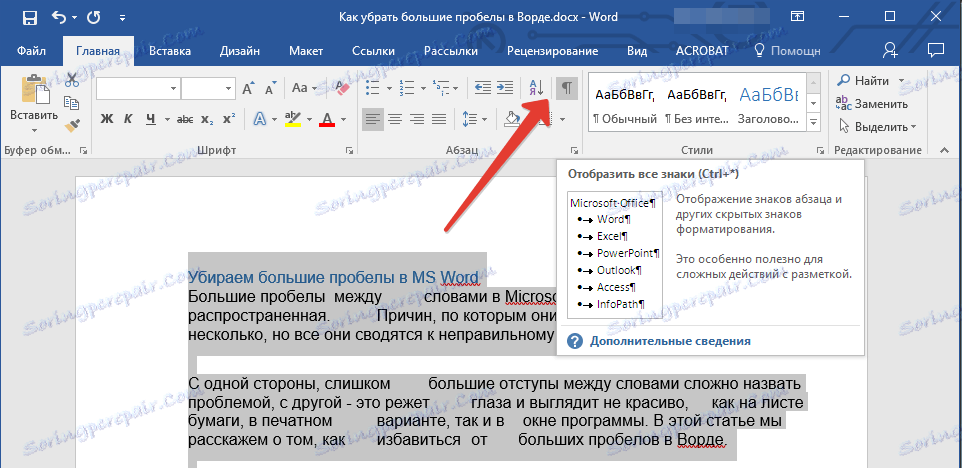
2. Če v besedilu med besedami poleg komaj opaznih točk obstajajo tudi puščice, jih izbrišite. Če so besede za tem napisane skupaj, postavite en razmak med njimi.

Namig: Ne pozabite, da ena točka med besedami in / ali simboli pomeni, da je samo en prostor. To je lahko uporabno pri preverjanju poljubnega besedila, saj ne sme biti dodatnih prostorov.
4. Če je besedilo veliko ali je v njej veliko zavihkov, jih lahko naenkrat izbrišete z zamenjavo.
- Izberite en znak kartice in ga kopirajte s pritiskom na "Ctrl + C" .
- Odprite pogovorno okno »Zamenjaj« tako, da pritisnete »Ctrl + H« ali ga izberete na nadzorni plošči v skupini »Uredi« .
- V vrstico »Najdi« vnesite kopirani znak s pritiskom na tipko »Ctrl + V« (v vrstici se pojavi samo indent).
- V vrstici »Zamenjaj z« vnesite presledek in kliknite gumb »Zamenjaj vse« .
- Pojavi se pogovorno okno, ki vas obvešča o dokončanju zamenjave. Če želite zamenjati vse znake, kliknite »Ne« .
- Zaprite nadomestno okno.
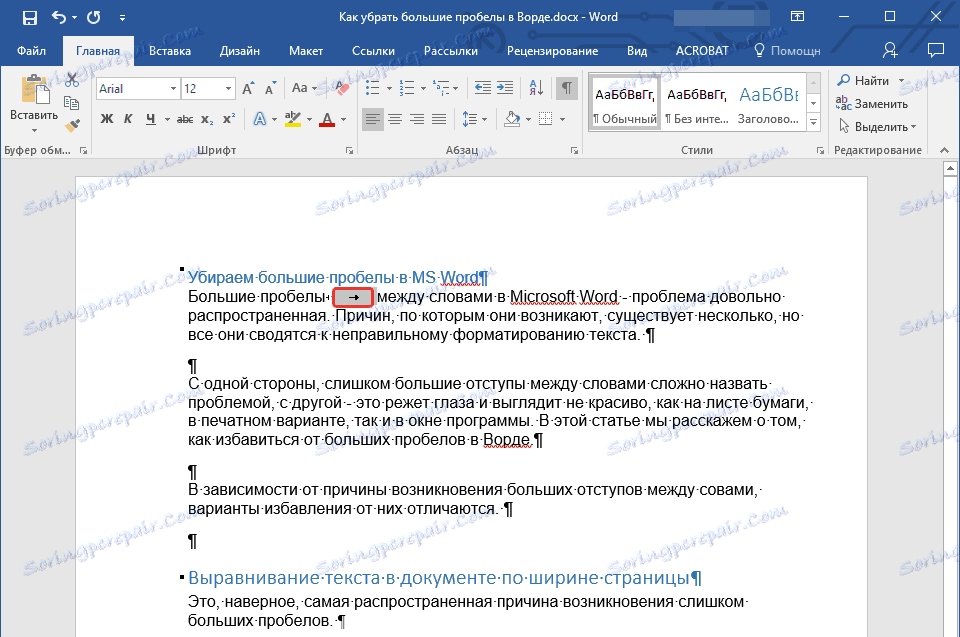
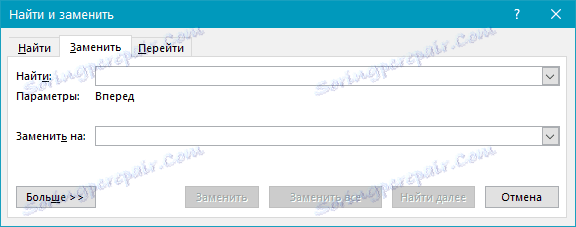


"Konec vrstice"
Včasih je postavitev besedila na širino strani predpogoj, v tem primeru pa ne morete spremeniti oblikovanja. V tem besedilu se lahko zadnja vrstica odstavka raztegne, ker se konec odstavka nahaja na koncu odstavka . Če si želite ogledati, morate omogočiti prikaz nepopisnih znakov s klikom na ustrezni gumb v skupini »Odstavek« .
Oznaka na koncu odstavka je prikazana kot zakrivljena puščica, ki jo je mogoče in bi jo bilo treba izbrisati. Če želite to narediti, preprosto postavite kurzor na konec zadnje vrstice odstavka in pritisnite tipko "Izbriši" .
Dodatne vrzeli
To je najbolj očiten in najbolj banalni razlog za pojav velikih vrzeli v besedilu. Veliki so v tem primeru le zato, ker na nekaterih mestih obstaja več kot ena - dva, tri, več, to ni tako pomembno. To je napaka pisanja in v večini primerov takšni prostori Vord poudarjajo modro valovito linijo (čeprav, če ni dveh vrzeli, ampak tri ali več, njihov program ne poudarja).
Opomba: pogosteje kot ne, lahko vidite več presledkov v besedilih, ki so kopirani ali preneseni iz interneta. Pogosto se to zgodi pri kopiranju in lepljenju besedila iz enega dokumenta v drugega.
V tem primeru se po vklopu prikaza nepopisnih znakov v mestih velikih prostorov med besedami prikaže več kot ena črna točka. Če je besedilo majhno, lahko z lahkoto in ročno odstranite dodatne presledke med besedami, če pa jih je veliko, lahko traja dolgo časa. Priporočamo uporabo metode, podobne brisanju zavihkov - iskanje, ki mu sledi nadomestitev.
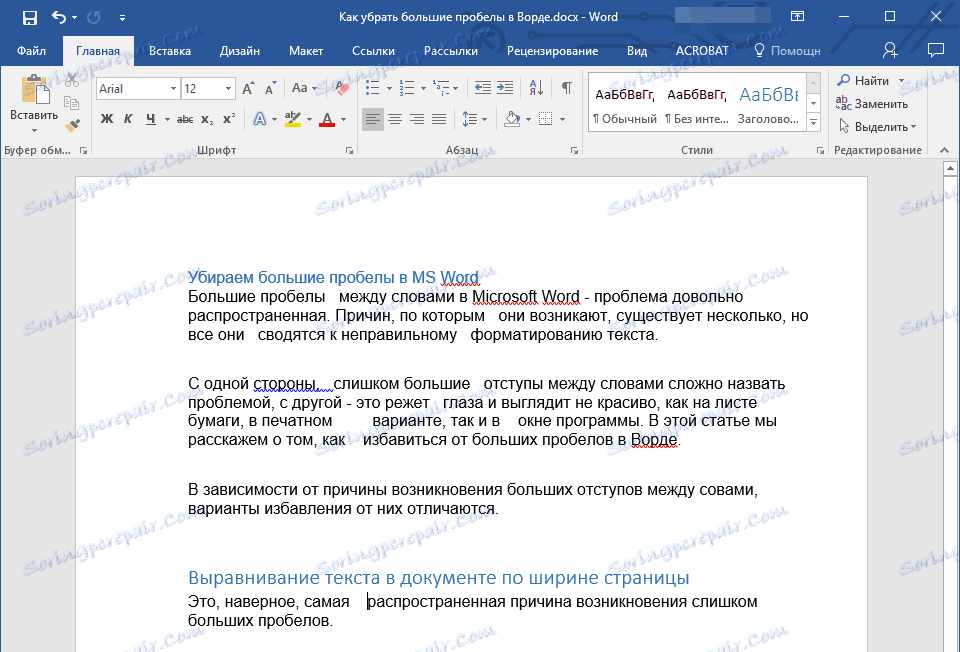
1. Izberite besedilo ali del besedila, v katerem ste našli dodatne presledke.
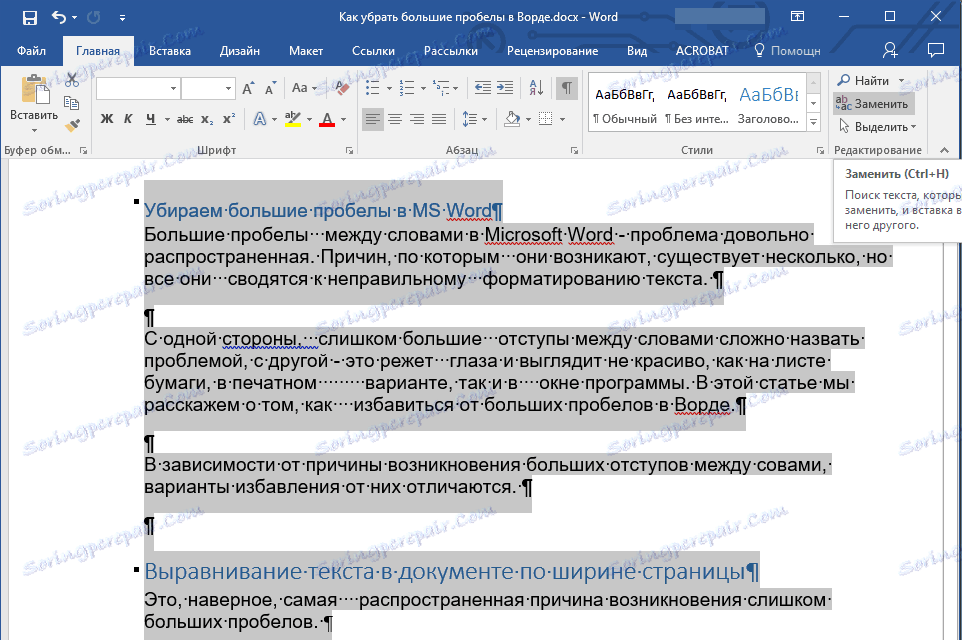
2. V skupino »Uredi« ( zavihek Domov ) kliknite gumb »Zamenjaj« .
3. V vrstici »Najdi« vstavite dva presledka v vrstico »Zamenjaj« - eno.
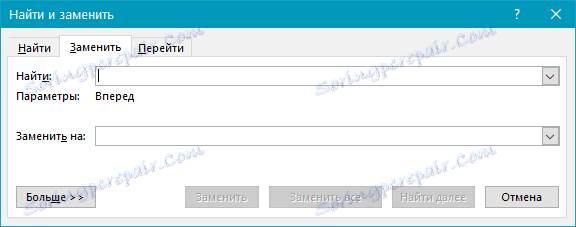
4. Kliknite Zamenjaj vse .
5. Preden se prikaže okno z obvestilom o tem, koliko je program naredil zamenjave. Če med nekaterimi sovi določite več kot dva presledka, ponovite to operacijo, dokler se ne prikaže naslednje pogovorno okno:

Nasvet: če je potrebno, lahko povečate število presledkov v vrstici »Najdi« .

6. Dodatne vrzeli bodo izbrisane.
Zaviti besede
Če je v dokumentu dovoljeno urejanje besed (vendar še ni nameščeno), lahko v tem primeru presledek med besedami v Wordu zmanjšate na naslednji način:
1. Izberite celotno besedilo s pritiskom na "Ctrl + A" .
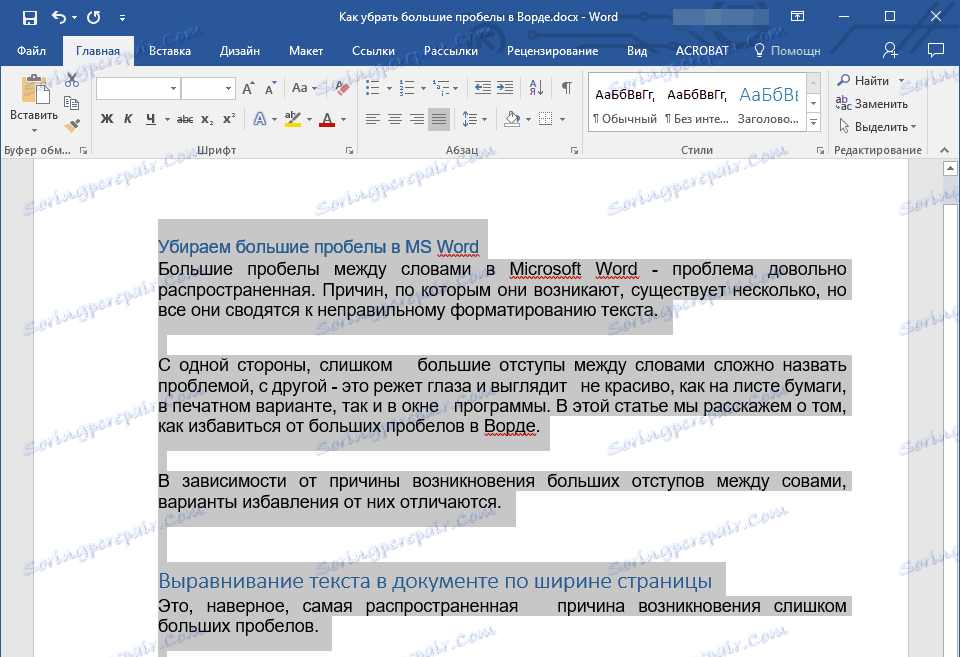
2. Kliknite zavihek »Postavitev « in v skupini »Nastavitev strani« izberite možnost »Deljenje« .
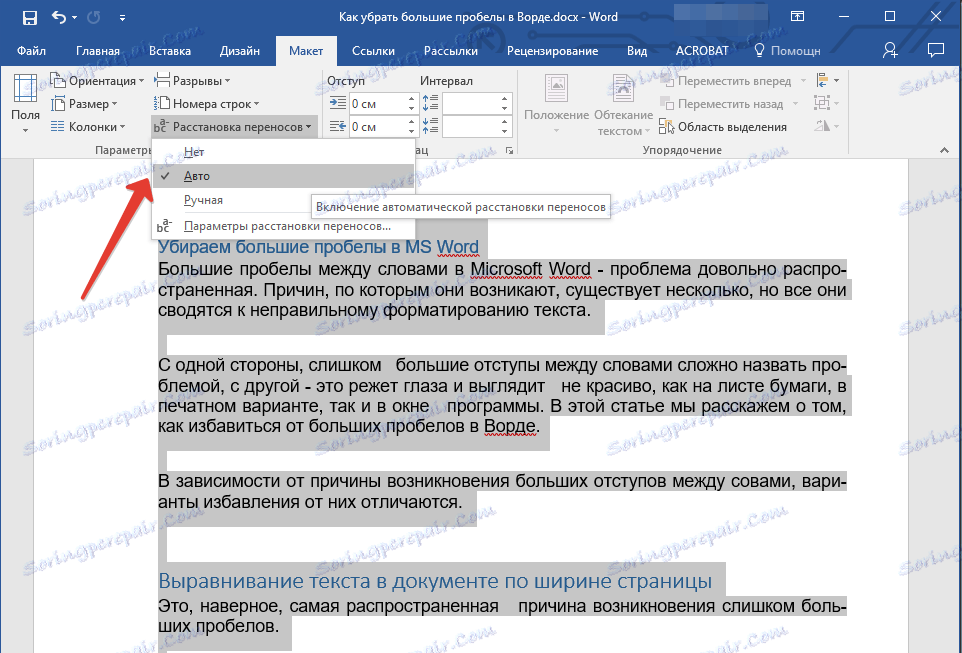
3. Nastavite nastavitev »Samodejno« .
4. Na koncu vrstic se bo prikazalo deljenje besed in velik razmik med besedami bo izginil.
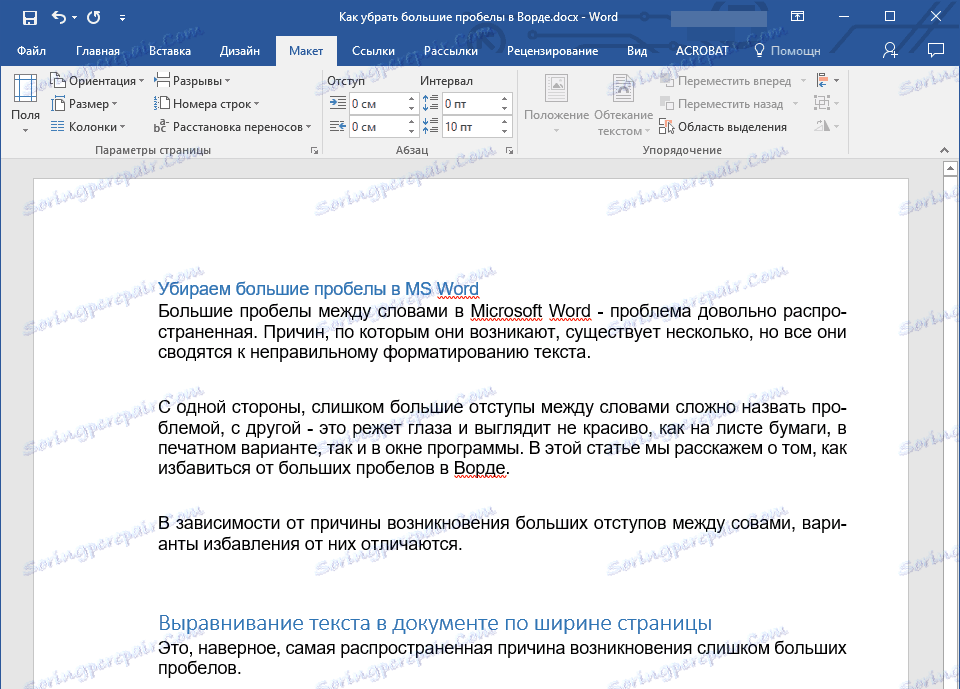
To je vse, zdaj poznate vse razloge za nastanek velikih vdolbin, kar pomeni, da lahko v Vordu naredite manj vrzeli. To bo pomagalo, da bo vaše besedilo pravilno in dobro berljiv videz, ki ne bo motil pozornosti velike razdalje med nekaterimi besedami. Želimo vam produktivno delo in učinkovito usposabljanje.